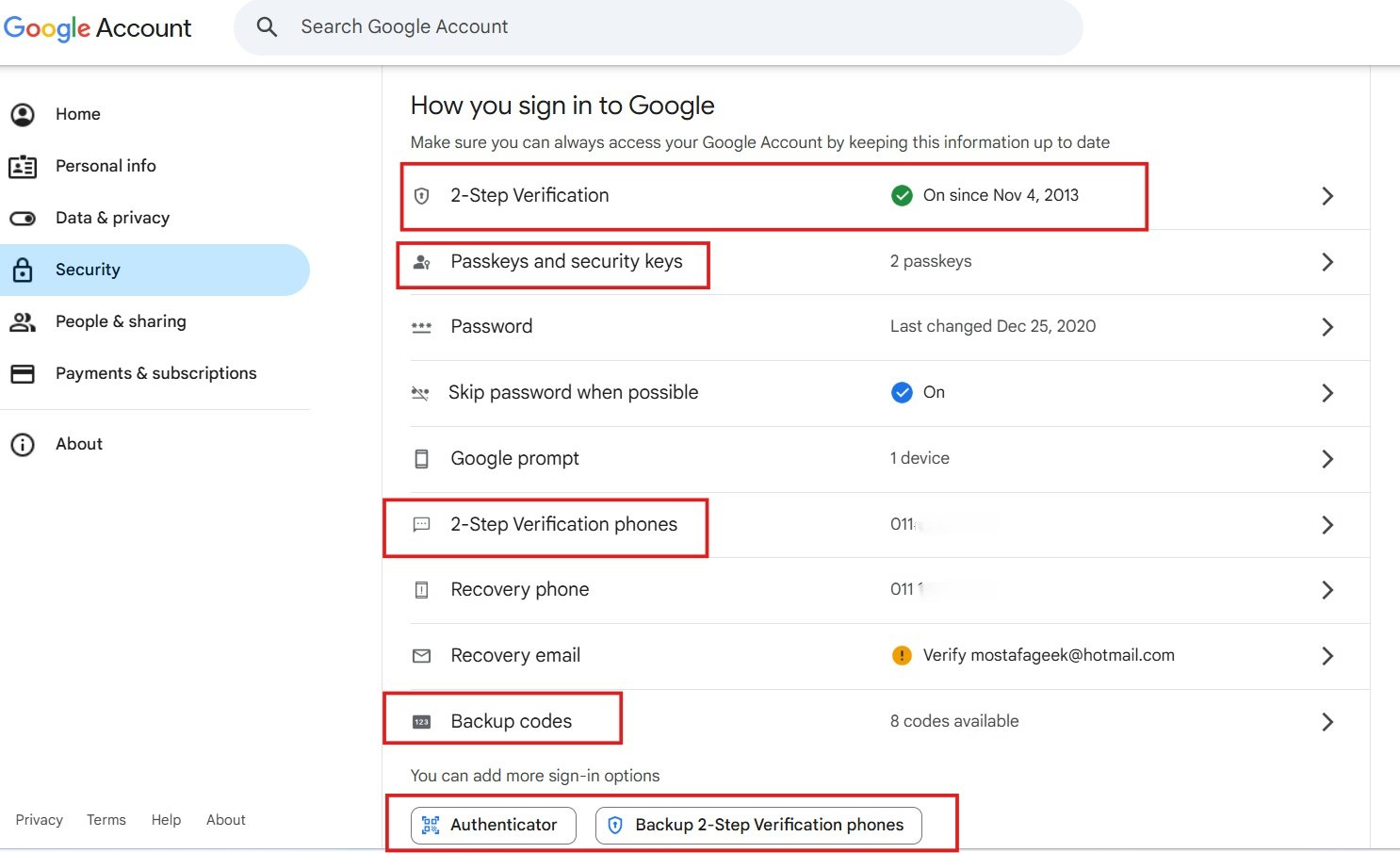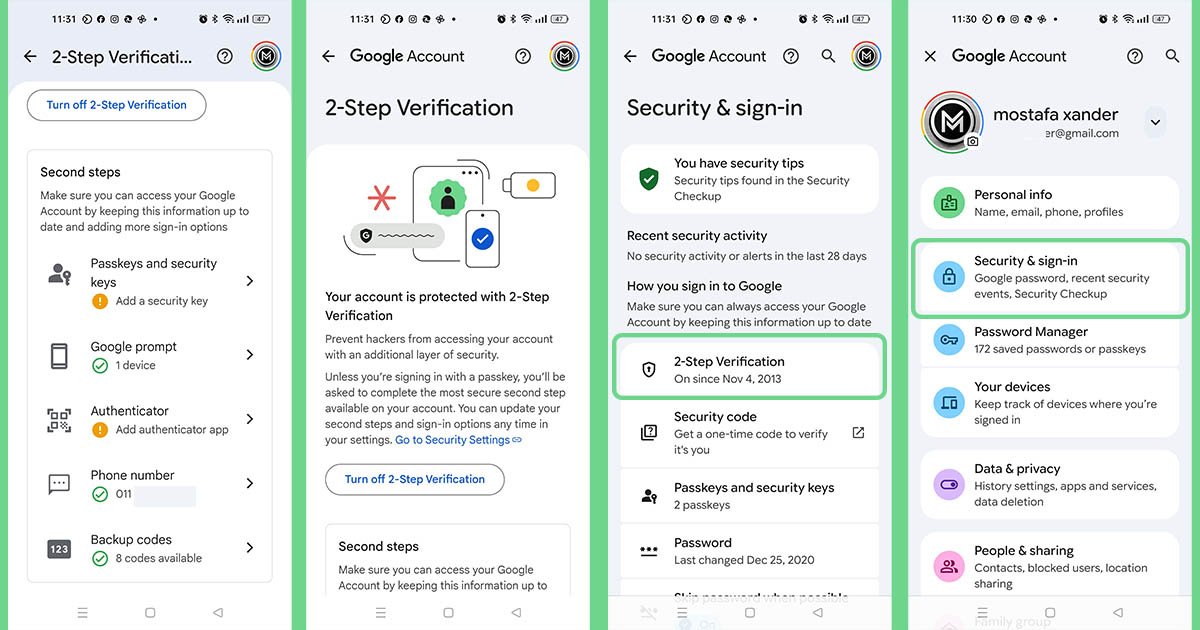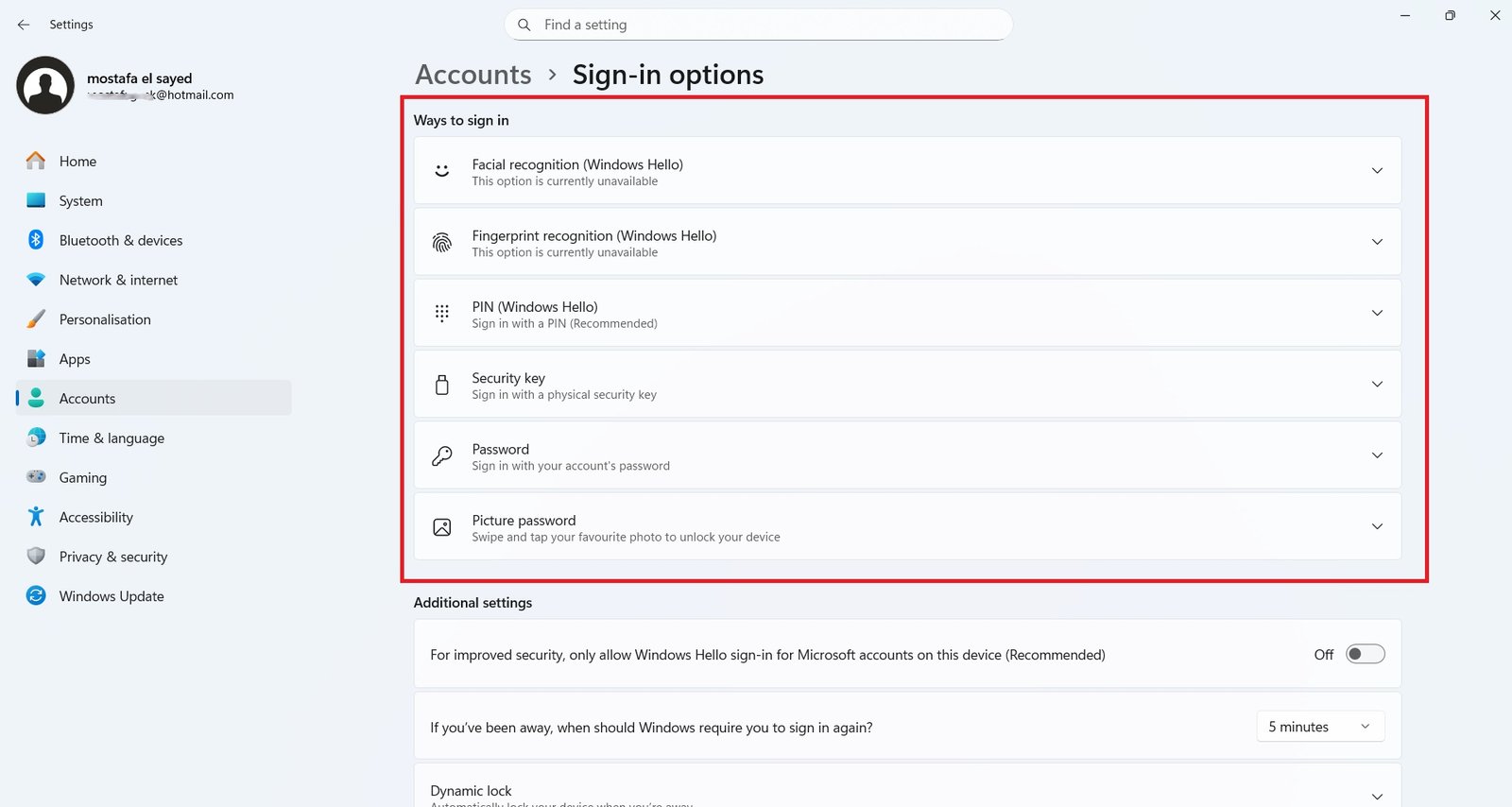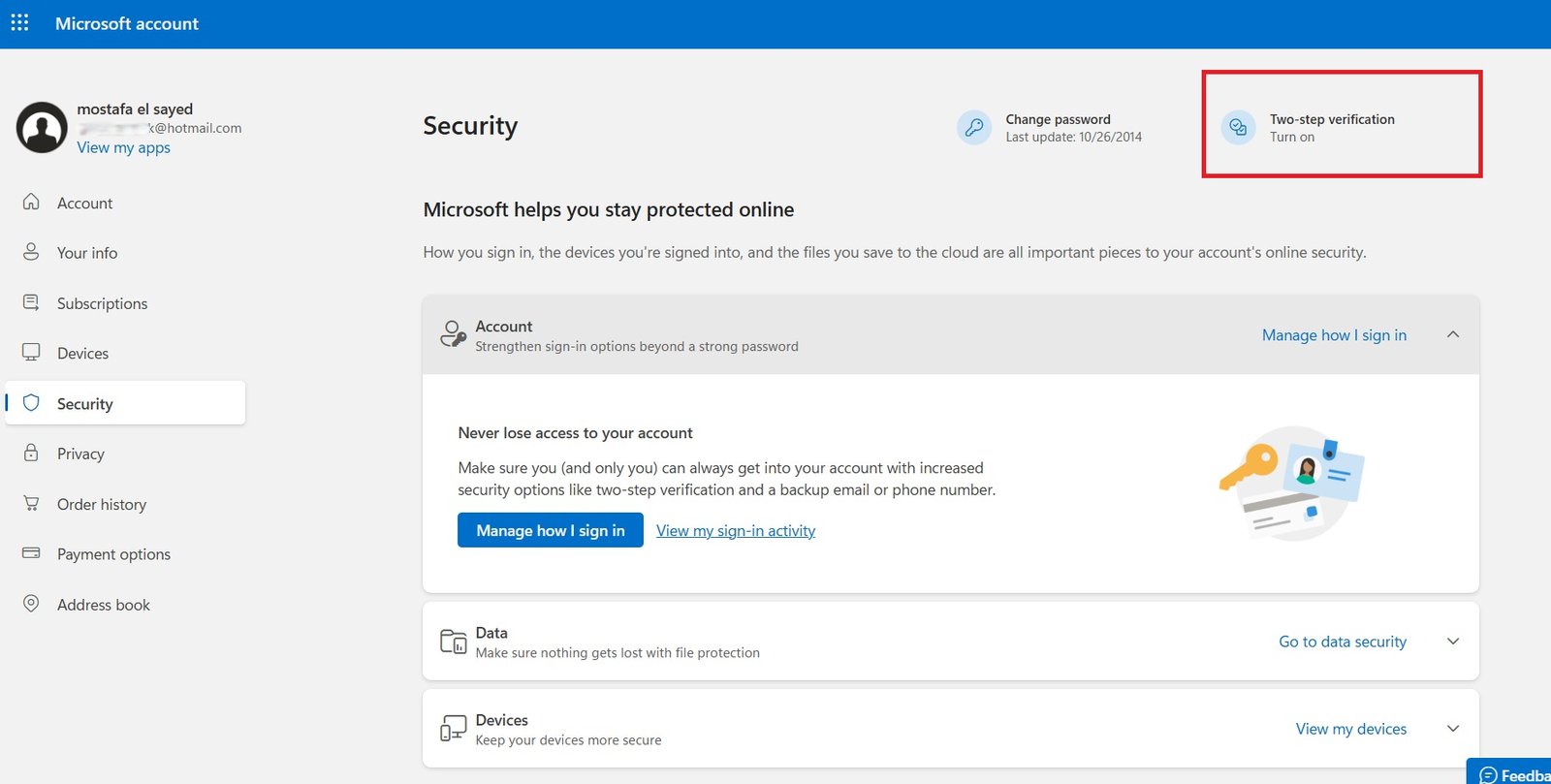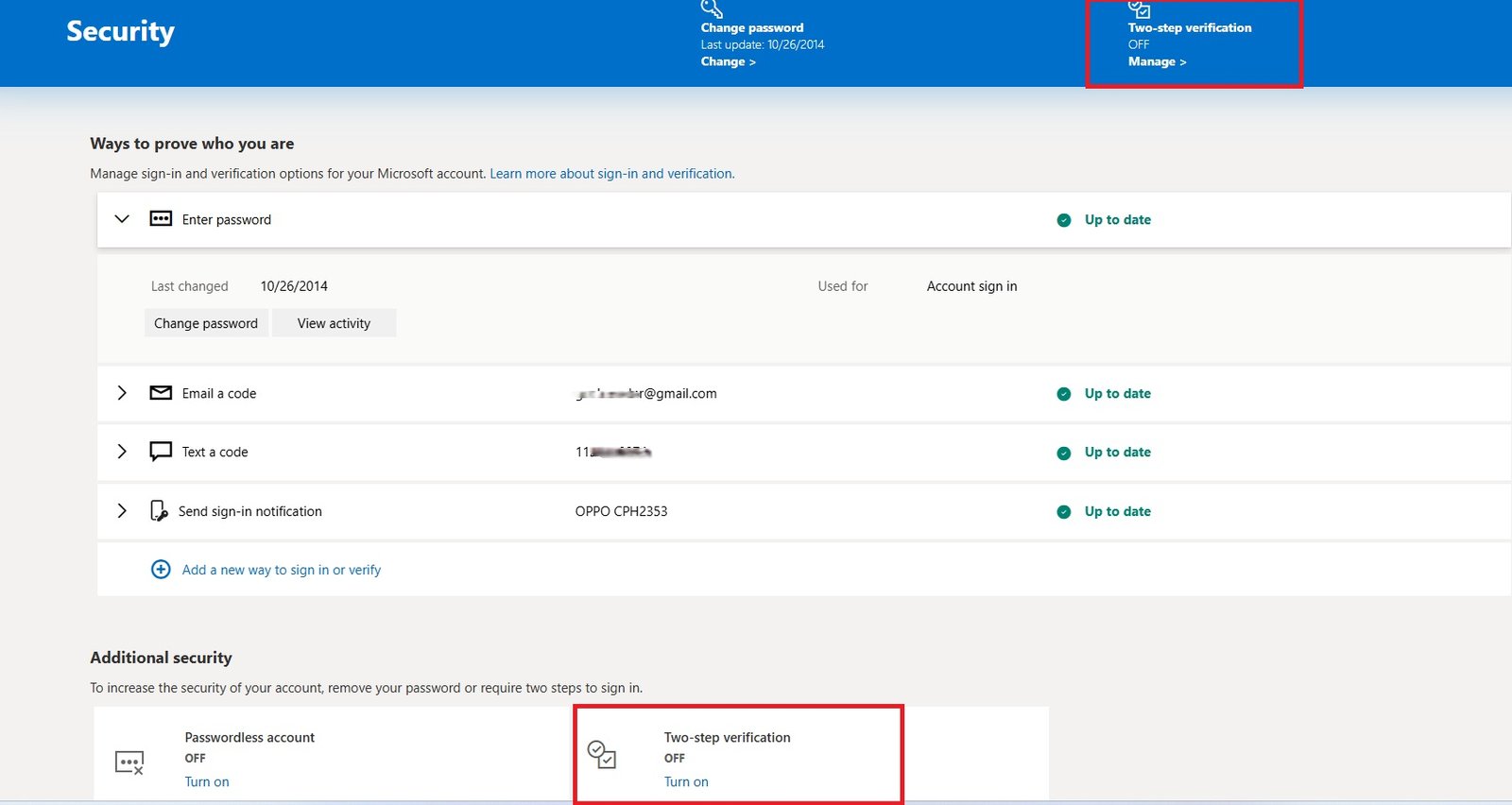ما هو التحقق بخطوتين (2FA): دليل عملي بالصور لتأمين جميع حساباتك
كم مرة غيرت كلمة مرورك خلال العام الماضي؟ وكم مرة شعرت بالقلق من أن كلمة مرورك قد تكون عرضة للاختراق؟ الحقيقة هي أن الاعتماد على كلمة مرور واحدة لحماية حساباتك لم يعد كافياً في مواجهة تهديدات الاختراق المتزايدة. فمهما كانت كلمة مرورك قوية أو كنت تستخدم مدير كلمات مرور قوي، قد تكون عرضة للسرقة أو التخمين، مما يترك بياناتك الشخصية ومحتواك في خطر.
هنا يبرز الحل الذي يُعد بمثابة درع إضافي: التحقق بخطوتين (2FA)، أو ما يُعرف أيضاً بـ المصادقة متعددة العوامل (MFA). التحقق بخطوتين هو الحل الذي يضيف طبقة أمان ثانية، مما يجعل من الصعب جداً على المخترقين الوصول إلى حساباتك حتى لو تمكنوا من معرفة كلمة المرور. في هذا الدليل الشامل والمفصل من “مجنون كمبيوتر”، سنوضح لك ما هو التحقق بخطوتين، ولماذا هو ضروري، وما هي الفروقات بين أنواعه المختلفة، بالإضافة إلى دليل عملي مفصل لتفعيله على أشهر خدمات الإنترنت التي تستخدمها يومياً.
كن مستعداً لرحلة تقنية مبسطة، هدفها أن تجعلك خبيراً في حماية حساباتك الرقمية، لأن أمانك الرقمي هو أولويتنا القصوى!
ما هو التحقق بخطوتين (2FA) ولماذا هو ضروري؟
لنبسط الأمر: التحقق بخطوتين (2FA) هو عملية أمان تتطلب منك طريقتين مختلفتين للتحقق من هويتك عند تسجيل الدخول إلى حساب ما. هو ليس بديلاً عن كلمة المرور، بل هو طبقة أمان إضافية تحميك.
- لماذا هو ضروري؟
- كلمة المرور وحدها لم تعد كافية. يمكن للمخترقين سرقة كلمات المرور بسهولة عبر هجمات الاختراق أو التخمين أو التصيد الإلكتروني.
- التحقق بخطوتين يضيف طبقة أمان ثانية، مما يجعل من الصعب جداً على المخترق تجاوزها حتى لو تمكن من معرفة كلمة المرور. لإتمام عملية الاختراق، سيحتاج المهاجم أيضاً إلى العامل الثاني، وهو أمر يصعب جداً الحصول عليه.
- مفهوم “العوامل” الثلاثة:
- يعتمد التحقق بخطوتين على الجمع بين عاملين مختلفين من ثلاثة عوامل رئيسية للتحقق:
- شيء تعرفه: مثل كلمة المرور أو رقم التعريف الشخصي (PIN).
- شيء تملكه: مثل هاتفك الذكي الذي يتلقى رمزاً، أو مفتاح أمان مادي USB.
- شيء أنت عليه: مثل بصمة إصبعك، أو مسح وجهك، أو قزحية العين.
- يعتمد التحقق بخطوتين على الجمع بين عاملين مختلفين من ثلاثة عوامل رئيسية للتحقق:
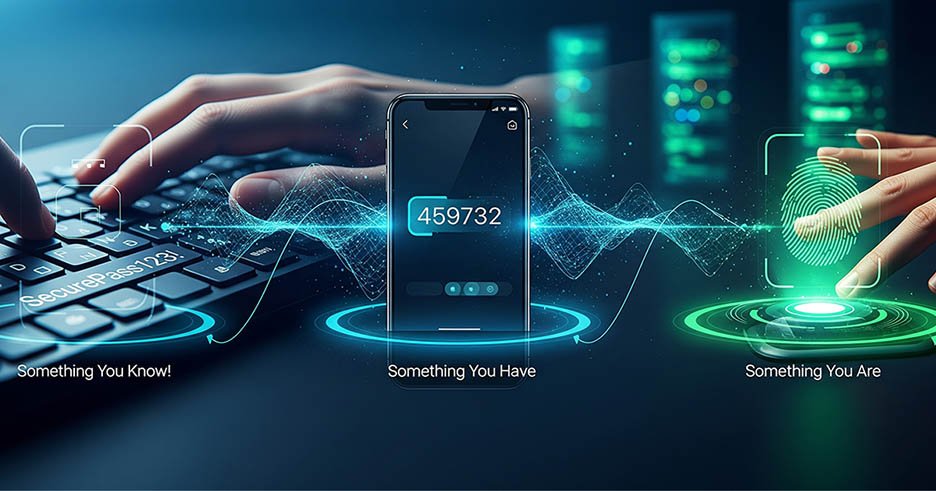
الفروقات الجوهرية: هل هو 2FA أم 2SV؟ (شرح بسيط ومهم)
كثيراً ما تُستخدم مصطلحات التحقق بعاملين (2FA) و التحقق بخطوتين (2SV) بالتبادل، ولكن هناك فرق دقيق ولكنه جوهري بينهما. فهم هذا الفرق سيساعدك على اختيار الطريقة الأكثر أماناً لحماية حساباتك.
- التحقق بخطوتين (Two-Step Verification – 2SV): يتطلب هذا النوع خطوتين للتحقق من هويتك، ولكن هذه الخطوات يمكن أن تكونا من نفس “عامل” الأمان. على سبيل المثال، قد يُطلب منك إدخال كلمة مرورك (شيء تعرفه) ثم الإجابة على سؤال أمان (وهو أيضاً “شيء تعرفه”). مثال آخر هو كلمة مرور متبوعة برمز يُرسل عبر رسالة SMS، والذي قد يعتبره البعض عاملاً واحداً (الامتلاك) لأنهما يعتمدان على نفس الجهاز.
- التحقق بعاملين (Two-Factor Authentication – 2FA): هذا النوع أكثر صرامة، حيث يفرض عليك استخدام خطوتين من عاملين أمان مختلفين تماماً. على سبيل المثال، قد تُدخل كلمة المرور (شيء تعرفه) ثم تُستخدم بصمة إصبعك (شيء أنت عليه) أو تُدخل رمزاً من مفتاح أمان مادي (شيء تملكه).
- أيهما أكثر أماناً؟ التحقق بعاملين (2FA) يعتبر أقوى وأكثر أماناً بشكل عام. فمن الأصعب جداً على المخترق أن يتجاوز عاملين مختلفين (مثل سرقة كلمة المرور والوصول إلى جهازك المادي) مقارنة بتجاوز عاملين من نفس الفئة. وهو ما أكدنا عليها مسبقاً في دليل حماية شامل للهاتف وكيفية غلق الثغرات الأمنية بجهازك.
أنواع التحقق بخطوتين (2FA) المتاحة: ما هو الخيار الأفضل لك؟
عند تفعيل التحقق بخطوتين، ستجد أن هناك أنواعاً مختلفة من العوامل التي يمكنك استخدامها. كل نوع له مزاياه وعيوبه، وفهمها سيساعدك على اختيار الخيار الأفضل الذي يوازن بين الأمان والراحة.
- SMS (رسالة نصية):
- المزايا: هذا هو الخيار الأكثر شيوعاً، وهو سهل ومباشر. يتم إرسال رمز التحقق إلى هاتفك عبر رسالة نصية.
- العيوب: على الرغم من سهولته، إلا أنه لا يُعتبر الخيار الأكثر أماناً. يمكن أن يكون عرضة لهجمات احتيال مثل SIM-swapping، حيث يقوم المخترقون بنقل رقم هاتفك إلى شريحة SIM خاصة بهم لاستقبال الرمز بدلاً منك.
- تطبيق المصادقة (Authenticator App):
- المزايا: يُعد هذا الخيار أكثر أماناً بكثير من رسائل SMS. تطبيقات مثل Google Authenticator الذي قدمنا له شرح استخدام أو Microsoft Authenticator تُولد رموزاً مؤقتة تعمل على جهازك المادي. هذه الطريقة لا تتطلب اتصالاً بالإنترنت، مما يجعلها موثوقة حتى في حال انقطاع الشبكة.
- مفتاح الأمان المادي (Hardware Security Key):
- المزايا: يُعتبر هذا الخيار هو الأكثر أماناً على الإطلاق. مفتاح الأمان المادي هو جهاز صغير (عادةً ما يكون على شكل USB) يجب توصيله بجهازك لإثبات هويتك. من المستحيل على المخترق الوصول إلى هذا المفتاح عن بُعد.
- العيوب: يتطلب شراء مفتاح مادي وقد يكون أقل راحة في الاستخدام مقارنة بالخيارات الأخرى.
- المصادقة البيومترية (Biometric Authentication):
- المزايا: هذا الخيار مريح وسريع للغاية، حيث يتيح لك استخدام بصمة إصبعك أو التعرف على وجهك للتحقق من هويتك.
- العيوب: قد تكون عرضة لبعض المشاكل التقنية في بعض الأحيان.
- رسالة بريد إلكتروني (Email):
- المزايا: هذا خيار سهل ومتاح على العديد من الخدمات. يتم إرسال رمز التحقق إلى عنوان بريدك الإلكتروني.
- العيوب: هو الأضعف أماناً من بين الخيارات الأخرى، لأن أمانه يعتمد بشكل كامل على أمان حساب بريدك الإلكتروني نفسه. إذا تم اختراق بريدك الإلكتروني، فستكون جميع حساباتك الأخرى المعرضة للخطر.
كيفية تفعيل التحقق بخطوتين (2FA) على أشهر الخدمات (دليل عملي):
بعد أن أدركت أهمية التحقق بخطوتين، حان الوقت لتفعيل هذه الميزة على حساباتك الأكثر أهمية. إليك دليل عملي خطوة بخطوة لكيفية تفعيله على أشهر خدمات الإنترنت التي تستخدمها يومياً:
- جوجل:
- قم بزيارة صفحة أمان حساب جوجل. تكون عادة على هذا الرابط “myaccount.google.com/security“
- ابحث عن خيار “التحقق بخطوتين 2-Step Verification”.
- يمكنك أيضاً استخدام ميزة “مطالبة جوجل” (Google Prompt) التي ترسل إشعاراً إلى هاتفك الذكي، أو استلام رمز عبر رسالة نصية SMS، أو مكالمة صوتية، أو تطبيق مصادقة.
- فيسبوك وإنستجرام:
- اذهب إلى قائمة “الإعدادات والخصوصية” (Settings & privacy) ثم “الإعدادات” (Settings).
- انتقل إلى “مركز الحسابات” (Accounts Center) > “كلمة المرور والأمان” (Password and Security) > “المصادقة الثنائية” (Two-factor authentication).
- يمكنك الاختيار بين استخدام تطبيق مصادقة، أو رسالة نصية، أو مفتاح أمان مادي. كما يمكنك الحصول على قائمة من 10 رموز استرداد.
- يمكنك معرفة المزيد من مقالنا المخصص حول (كيفية حماية حساب فيسبوك – دليل شامل خطوة بخطوة).
- أمازون:
- من موقع أمازون على سطح المكتب، اذهب إلى “الحسابات والقوائم” (Accounts & Lists) > “حساب” (Account) > “تسجيل الدخول والأمان” (Login & Security).
- انقر على “إدارة” (Manage) بجانب “التحقق بخطوتين”.
- يمكنك استخدام تطبيق مصادقة أو رقم هاتف لاستلام الرمز.
- مايكروسوفت:
- سجل الدخول إلى account.microsoft.com/profile.
- انقر على “الأمان” (Security) > “إدارة كيفية تسجيل الدخول” (Manage How I Sign In).
- ستجد هناك خيارات مختلفة للمصادقة، بما في ذلك رموز تُرسل عبر البريد الإلكتروني، أو رسالة نصية، أو تطبيق مصادقة، بالإضافة إلى مفاتيح المرور مثل بصمة الوجه أو بصمة الإصبع.
- أبل:
- اذهب إلى صفحة “إدارة حساب أبل الخاص بك”.
- انتقل إلى “أمان الحساب” (Account Security) > “المصادقة بعاملين” (Two-Factor Authentication) وانقر على “بدء” (Get Started).
- ستحتاج للإجابة على أسئلة أمان وتوفير رقم هاتف صالح.
- لينكدإن و X (تويتر):
- في لينكدإن، اذهب إلى قائمة “أنا” (Me) > “الإعدادات والخصوصية” (Settings & Privacy) > “تسجيل الدخول والأمان” (Sign in & Security) > “التحقق بخطوتين” (Two-step verification).
- في X (تويتر)، اذهب إلى قائمة “المزيد” (More) > “الإعدادات والدعم” (Settings And Support) > “الإعدادات والخصوصية” (Settings And Privacy) > “الأمان والوصول إلى الحساب” (Security and account access) > “الأمان” (Security) > “المصادقة الثنائية” (Two-Factor Authentication).
- في كليهما، يمكنك استخدام رسالة نصية SMS، أو تطبيق مصادقة، أو مفتاح أمان مادي.
- نصيحة إضافية: إذا كنت ترغب في معرفة المزيد من المواقع التي تدعم التحقق بخطوتين، يمكنك زيارة موقع The 2FA Directory، وهو مرجع شامل للخدمات التي تقدم هذه الميزة.
_____________________
1. تفعيل التحقق بخطوتين (2FA) على نظام أندرويد
على نظام أندرويد، ترتبط حماية جهازك وحساباتك بشكل أساسي بـ “حساب جوجل” الخاص بك. لتفعيل التحقق بخطوتين، عليك اتباع الخطوات التالية:
- افتح تطبيق “الإعدادات” (Settings): ابحث عن أيقونة الترس في قائمة التطبيقات واضغط عليها.
- انتقل إلى قسم “Google”: مرر للأسفل حتى تجد خيار “Google” واضغط عليه.
- ادخل إلى إعدادات حسابك: اختر “إدارة حسابك على Google” (Manage your Google Account).
- اذهب إلى “الأمان”: من القائمة العلوية، مرر إلى اليمين واضغط على تبويبة “الأمان” (Security).
- تفعيل التحقق بخطوتين: مرر للأسفل حتى تجد خيار “التحقق بخطوتين” (2-Step Verification).
- اختر طريقة التحقق: اتبع التعليمات لإضافة طريقة التحقق الثانية التي تفضلها. يمكنك استخدام “مطالبة Google” (Google Prompt) التي ترسل إشعاراً إلى هاتفك، أو تطبيق مصادقة مثل “Google Authenticator”، أو رقم هاتف لاستقبال رمز SMS، أو حتى مفتاح أمان مادي.
اقرأ المزيد عن: أهم اعدادات لضمان تأمين حساب جوجل ضد الاختراق والتجسس
2. تفعيل التحقق بخطوتين (2FA) على نظام آيفون (iOS)
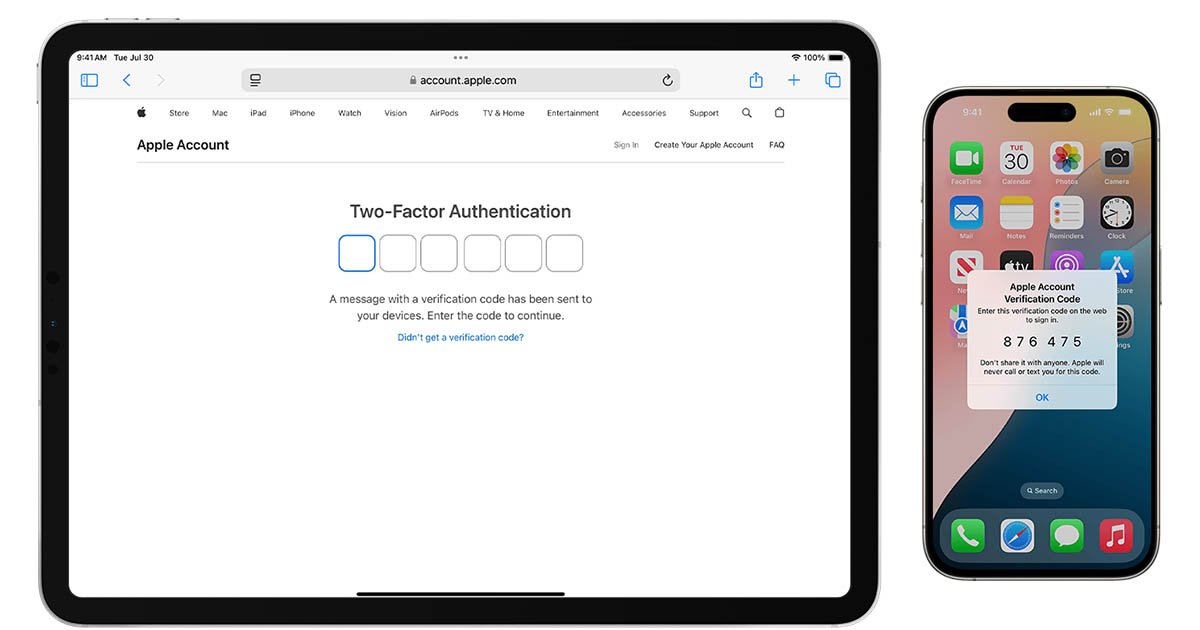
على أجهزة آيفون وآيباد، تُعتبر “المصادقة ذات العاملين” (Two-Factor Authentication) جزءاً أساسياً من أمان “Apple ID” الخاص بك. لتفعيلها:
- افتح “الإعدادات” (Settings): اضغط على أيقونة الترس.
- انتقل إلى إعدادات Apple ID: اضغط على اسمك في أعلى الشاشة.
- ادخل إلى “كلمة السر والأمن”: اختر “كلمة السر والأمن” (Password & Security).
- تفعيل المصادقة ذات العاملين: ابحث عن خيار “تشغيل المصادقة ذات العاملين” (Turn On Two-Factor Authentication) واضغط عليه.
- أضف رقم هاتف موثوق: ستحتاج إلى إدخال رقم هاتف موثوق يمكنه استقبال رموز التحقق.
- تحقق من الرقم: ستتلقى رمزاً على هذا الرقم لتأكيده. بعد إدخاله، ستكون المصادقة ذات العاملين مفعلة على جميع أجهزتك المرتبطة بـ Apple ID.
3. تفعيل التحقق بخطوتين (2FA) على ويندوز لابتوب
على أجهزة ويندوز الحديثة، يُستخدم “حساب مايكروسوفت” (Microsoft Account) لتسجيل الدخول والوصول إلى خدمات مختلفة. لتفعيل التحقق بخطوتين على هذا الحساب، عليك اتباع الخطوات التالية:
- افتح “الإعدادات” (Settings): اضغط على قائمة ابدأ ثم على أيقونة الترس.
- انتقل إلى “الحسابات”: اختر “الحسابات” (Accounts).
- اذهب إلى “خيارات تسجيل الدخول”: اختر “خيارات تسجيل الدخول” (Sign-in options).
- زيارة موقع مايكروسوفت: من هنا، يمكنك الضغط على رابط “إدارة حسابي على Microsoft” (Manage my Microsoft account) الذي سيأخذك إلى متصفح الويب. أو إذهب بنفسك عبر المتصفح إلى صفحة إعدادات الحساب “account.microsoft.com” وسجل الدخول ثم إذهب إلى نافذة “Security”.
![التحقق بخطوتين لحساب مايكروسوفت ويندوز]()
- الدخول إلى إعدادات الأمان المتقدمة: في صفحة الويب، انتقل إلى تبويبة “الأمان” (Security)، ثم “خيارات الأمان المتقدمة” (Advanced security options).
- تفعيل التحقق بخطوتين: تحت قسم “التحقق بخطوتين”، اضغط على “تشغيل” (Turn on).
- اختر طريقة التحقق: ستُعرض عليك خيارات مختلفة لاستقبال الرموز، مثل تطبيق مصادقة على هاتفك، أو رقم هاتف لاستقبال رسالة نصية، أو عنوان بريد إلكتروني بديل.
يمكنك في أي وقت إلغاء التسجيل بكلمة المرور في ويندوز وإستبدالها بحلول أخرى مثل البصمة أو عبر Windows Hello أو عبر ميزة Passkeys اللتي تعتمدها مايكروسوفت مؤخراً لتسهيل الدخول الآمن.
_______________________________
نصائح هامة لضمان أمان التحقق بخطوتين:
بمجرد تفعيل التحقق بخطوتين، هناك بعض النصائح الهامة التي يجب أن تضعها في اعتبارك لضمان أقصى درجات الأمان وحماية حساباتك:
- احفظ رموز الاسترداد (Recovery Codes) في مكان آمن ومنفصل عن الجهاز: عند تفعيل 2FA، ستزودك معظم الخدمات بقائمة من رموز الاسترداد. هذه الرموز هي مفتاحك الأخير للوصول إلى حسابك في حال فقدت هاتفك أو لم تتمكن من استخدام عامل التحقق الثاني. احفظ هذه الرموز في مكان آمن جداً، بعيداً عن جهازك.
- فعّله على كل حساباتك الهامة دون استثناء: لا تكتفِ بتفعيل 2FA على حساب واحد فقط. يجب أن تقوم بتفعيله على جميع حساباتك الهامة، مثل البريد الإلكتروني، الحسابات المصرفية، ووسائل التواصل الاجتماعي.
- استخدم تطبيق مصادقة بدلاً من SMS كلما أمكن: كما ذكرنا سابقاً، تُعتبر تطبيقات المصادقة أكثر أماناً من رسائل SMS لأنها أقل عرضة لهجمات مثل SIM-swapping.
- لا تقم بتعطيل 2FA على الأجهزة الموثوقة إلا إذا كان ضرورياً: بعض الخدمات تتيح لك تخطي التحقق بخطوتين على الأجهزة التي تعتبرها موثوقة. على الرغم من أن هذا يزيد من الراحة، إلا أنه يقلل من الأمان، لذا لا تقم بذلك إلا إذا كان ضرورياً جداً.
الأسئلة الشائعة حول التحقق بخطوتين
-
هل التحقق بخطوتين يحل محل كلمة المرور؟
لا. التحقق بخطوتين هو طبقة حماية إضافية، ولا يحل محل كلمة المرور. هو خط الدفاع الثاني الذي يضمن عدم وصول المخترق إلى حسابك حتى لو تمكن من سرقة كلمة المرور.
-
ماذا أفعل إذا فقدت هاتفي ولم أتمكن من الوصول إلى رمز التحقق؟
هذا هو السبب في أهمية رموز الاسترداد (Recovery Codes). إذا فقدت هاتفك، يمكنك استخدام هذه الرموز التي حصلت عليها عند تفعيل الميزة لأول مرة للوصول إلى حسابك. إذا لم تكن قد حفظتها، قد يكون الأمر صعبًا للغاية، وستحتاج إلى التواصل مع فريق الدعم الفني للخدمة المعنية لمحاولة استعادة حسابك.
-
هل يجب أن أستخدم التحقق بخطوتين على جميع حساباتي؟
نعم، دون تردد. يجب عليك تفعيل التحقق بخطوتين على جميع الحسابات التي تحمل بيانات حساسة أو شخصية، مثل: البريد الإلكتروني، الحسابات المصرفية، وجميع منصات التواصل الاجتماعي مثل واتساب.
-
لماذا يعتبر تطبيق المصادقة أفضل من رسالة SMS؟
تطبيقات المصادقة (مثل Google Authenticator) أفضل من رسائل SMS لأنها أقل عرضة للاختراق. رسائل SMS يمكن أن تتعرض للاختراق عبر هجمات مثل SIM-swapping، حيث يقوم المخترق بنقل رقم هاتفك إلى شريحة جديدة يمتلكها، مما يتيح له استقبال رموز التحقق. تطبيقات المصادقة لا تعتمد على رقم الهاتف، بل على تطبيق موجود على جهازك، مما يجعلها أكثر أمانًا.
-
كم مرة سيطلب مني إدخال رمز التحقق؟
يعتمد هذا على الخدمة التي تستخدمها. في العادة، سيُطلب منك إدخال الرمز في كل مرة تقوم فيها بتسجيل الدخول من جهاز جديد أو متصفح جديد. بعض الخدمات تتيح لك اختيار “تذكر هذا الجهاز”، مما يجعلك لست مضطراً لإدخال الرمز في كل مرة.
خاتمة المقال
لقد أصبح من الواضح أن التحقق بخطوتين (2FA) ليس مجرد ميزة إضافية، بل هو طبقة الأمان الإضافية التي يحتاجها كل حساب. ففي عصرنا الحالي، لم تعد كلمة المرور وحدها كافية لحماية هويتك الرقمية في مواجهة التهديدات المتزايدة.
توصيتنا النهائية هي أن تفعيل التحقق بخطوتين أصبح ضرورة قصوى لحماية هويتك الرقمية. كن استباقياً وامنح نفسك راحة البال التي تستحقها.
ابدأ الآن بتفعيل هذه الميزة على حساب بريدك الإلكتروني ، وطبقها على جميع حساباتك الهامة الأخرى.